Revit软件教程:快速上手和实战技巧

Revit软件是由Autodesk公司开发的一款建筑信息模型(BIM)软件,它在建筑设计和施工领域广泛应用。它不仅可以帮助建筑师和建筑工程师进行建筑模型的设计和分析,还可以支持项目的协作和管理。在本篇文章中,我们将通过Revit软件教程,带您快速上手并了解一些实战技巧。
第一步:安装和启动Revit软件
首先,您需要从Autodesk官网下载并安装Revit软件。安装完成后,您可以在桌面上找到Revit的图标,点击启动软件。
第二步:界面和导航
当您启动Revit软件时,会出现一个初始界面。这个界面由各种工具栏、面板和视图组成。通过这些工具,您可以在Revit中进行建筑模型的设计和编辑。
Revit软件的界面布局通常包括以下几个主要部分:
1. 应用菜单:位于软件顶部的菜单栏,包含文件、编辑、视图、插入、修改、分析、管理和扩展等选项。
2. 快速访问工具栏:位于应用菜单下方的工具栏,可以快速访问常用的工具和命令。
3. 项目浏览器:位于软件左侧的面板,显示当前项目的各个视图和组件。
4. 属性编辑器:位于软件右侧的面板,用于编辑所选对象的属性和参数。
5. 视图窗口:位于软件中央的视图,用于显示当前项目的二维平面图和三维模型。
在Revit中,您可以使用鼠标和键盘来导航和操作界面。例如,您可以使用鼠标左键点击并拖动视图来移动视图位置,使用鼠标滚轮进行缩放,使用键盘的方向键进行平移和旋转等。
第三步:创建和编辑模型
在Revit中,您可以使用各种工具来创建和编辑建筑模型。以下是一些常用的建筑模型操作技巧:
1. 建立墙体:在项目浏览器中选择“平面”视图,在视图窗口中使用“墙体”工具绘制建筑物的墙体。您可以通过拖动鼠标来定义墙体的长度和形状。
2. 创建楼层:在项目浏览器中选择“楼层”视图,并使用“楼层”工具创建建筑物的楼层。您可以指定楼层的高度和厚度。
3. 添加门窗:在视图窗口中使用“门窗”工具将门和窗户添加到墙体中。您可以选择不同类型的门窗,并指定它们的位置和尺寸。
4. 创建家具和设备:使用“家具”和“设备”工具在建筑模型中添加家具、电器和其他设备。您可以选择不同类型的家具和设备,并将它们放置在合适的位置。
5. 编辑模型参数:使用属性编辑器中的工具,可以编辑模型的参数和属性。例如,您可以更改墙体的高度、楼层的厚度,以及家具和设备的尺寸和材质。
第四步:协作和管理
Revit软件还支持项目的协作和管理。以下是一些在Revit中进行协作和管理的实战技巧:
1. 创建工作集:使用“协作”选项卡中的“工作集”工具,可以创建和管理多个用户之间的工作集。每个用户可以在自己的工作集中进行编辑和修改,然后将更改同步到共享模型中。
2. 设置视图过滤器:在项目浏览器中选择“视图”视图,在属性编辑器中使用“过滤器”工具,可以设置视图的过滤器和可见性规则。这样可以方便地控制模型的显示和可见性。
3. 导出和导入数据:使用“导出”和“导入”选项卡中的工具,可以将Revit模型导出为其他格式(如DWG、IFC)以及导入其他格式的模型。这样可以方便地与其他软件和系统进行数据交换和共享。
4. 进行模型检查:使用“分析”选项卡中的工具,可以对建筑模型进行各种分析和检查。例如,您可以进行空间分析、结构分析、能源分析等,以评估模型的性能和质量。
总结:
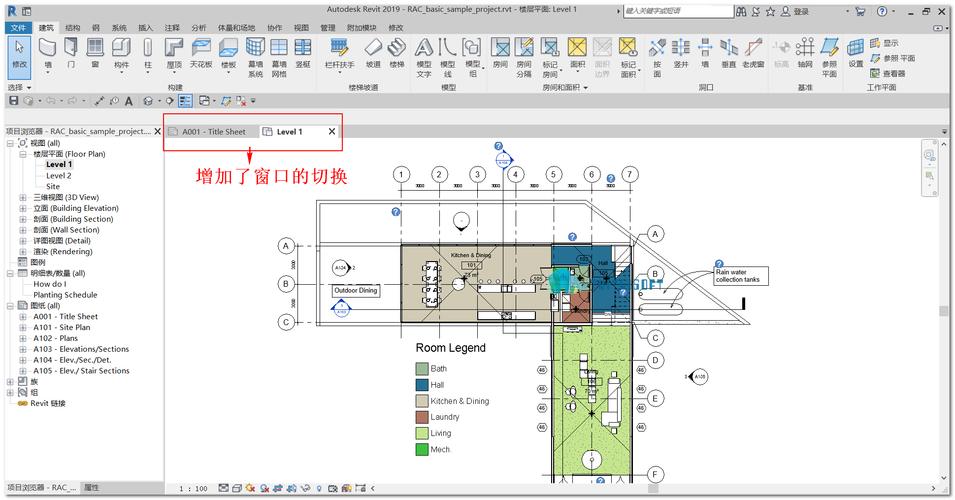
通过本篇Revit软件教程,您可以快速上手Revit软件并学习一些实战技巧。通过掌握Revit的界面和导航、创建和编辑模型、协作和管理等技巧,您可以更加高效地进行建筑设计和施工工作。希望本篇文章对您有所帮助,并祝您在Revit软件的应用中取得成功!
BIM技术是未来的趋势,学习、了解掌握更多BIM前言技术是大势所趋,欢迎更多BIMer加入BIM中文网大家庭(http://www.wanbim.com),一起共同探讨学习BIM技术,了解BIM应用!
相关培训